如何配置web服务器
- 格式:doc
- 大小:31.50 KB
- 文档页数:2
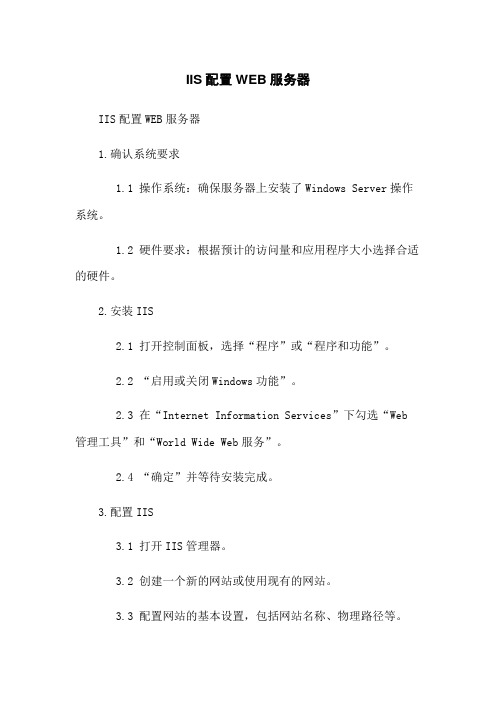
IIS配置WEB服务器IIS配置WEB服务器1.确认系统要求1.1 操作系统:确保服务器上安装了Windows Server操作系统。
1.2 硬件要求:根据预计的访问量和应用程序大小选择合适的硬件。
2.安装IIS2.1 打开控制面板,选择“程序”或“程序和功能”。
2.2 “启用或关闭Windows功能”。
2.3 在“Internet Information Services”下勾选“Web 管理工具”和“World Wide Web服务”。
2.4 “确定”并等待安装完成。
3.配置IIS3.1 打开IIS管理器。
3.2 创建一个新的网站或使用现有的网站。
3.3 配置网站的基本设置,包括网站名称、物理路径等。
3.4 配置网站的绑定,指定网站的IP地质和端口。
3.5 配置网站的访问权限和身份验证。
3.6 配置网站的默认文档,指定网站的默认页面。
3.7 配置网站的错误页面,定义错误处理方式。
3.8 配置网站的HTTP重定向,实现URL重定向功能。
3.9 配置网站的SSL证书,启用HTTPS访问。
3.10 配置网站的应用程序池,管理网站所使用的资源。
3.11 配置网站的日志记录,设置日志记录方式和位置。
4.部署WEB应用程序4.1 将应用程序文件复制到网站的物理路径下。
4.2 检查应用程序的相关配置文件,如Web.config。
4.3 配置应用程序的数据库连接,确保能够正常连接到数据库。
5.测试网站运行状态5.1 打开浏览器,输入网站的URL地质。
5.2 确认网站能够正常访问,并且应用程序能够正常运行。
附件:无法律名词及注释:1.知识产权:指人们的智力创造的结果所享有的权利。
2.物理路径:指在计算机系统上存储文件的具体位置,如磁盘驱动器和文件夹路径。
3.IP地质:Internet协议地质的缩写,是一个用于唯一标识Internet上计算机的数字标签。
4.端口:用于区分同一台计算机上不同应用程序或服务的虚拟通信终点。

web服务器配置方案随着互联网的迅速发展,Web服务器的配置也越来越重要。
Web服务器配置是通过计算机网络向浏览器提供网页文件的过程。
为了使Web应用程序能够顺畅运行,需要对服务器进行配置。
以下是一些Web服务器配置方案。
1. 防火墙配置防火墙是一种硬件或软件产品,用于保护计算机和网络免受未授权访问。
防火墙可以通过限制访问来保护Web服务器免受攻击。
防火墙配置的最佳实践包括设置白名单和黑名单、限制入站和出站流量等。
2. 操作系统设置操作系统的设置对于Web服务器的安全性和性能都非常重要。
推荐使用最新版本的操作系统,并安装各种更新补丁。
还要严格控制对服务器的访问权限。
3. Web服务器软件配置Web服务器软件配置是非常核心的部分,涉及到资源管理、Web服务的端口设置、绑定监听地址、设定虚拟主机、应用程序部署等。
比如Apache服务器上,需要对httpd.conf进行设置。
4. 程序部署程序部署需要设置Web服务器对程序的默认启动位置、日志输出位置等。
还需要设置应用程序所依赖的环境变量、运行时参数等。
这些设置与不同的Web服务器有所区别。
5. 数据库设置Web服务器与数据库服务器之间需要进行协调配合,以保证Web应用程序正常运行。
在Web服务器中,需要进行数据库驱动的设置,以及数据库访问的权限设置等。
6. 安全检查Web服务器配置完成后,需要进行安全检查以确保服务器的安全性。
检查包括端口扫描、漏洞检测、病毒扫描、防火墙设置、登录策略等等。
综上所述,Web服务器配置方案的核心要素包括防火墙配置、操作系统设置、Web服务器软件配置、程序部署、数据库设置以及安全检查。
只有在完善的配置方案下,Web应用程序才能够更加安全,更加顺畅地运行。
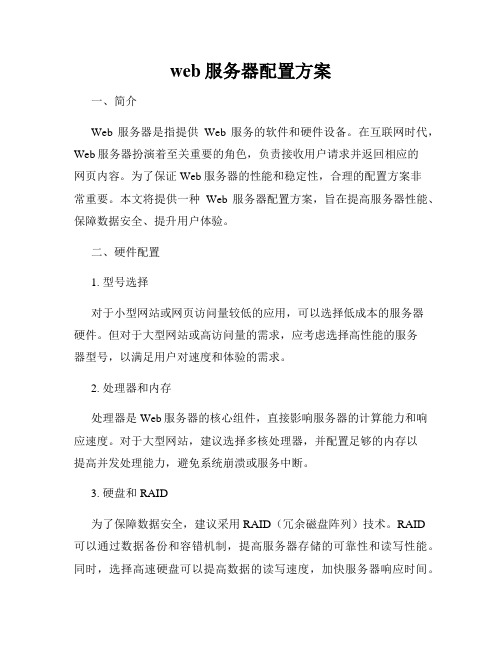
web服务器配置方案一、简介Web服务器是指提供Web服务的软件和硬件设备。
在互联网时代,Web服务器扮演着至关重要的角色,负责接收用户请求并返回相应的网页内容。
为了保证Web服务器的性能和稳定性,合理的配置方案非常重要。
本文将提供一种Web服务器配置方案,旨在提高服务器性能、保障数据安全、提升用户体验。
二、硬件配置1. 型号选择对于小型网站或网页访问量较低的应用,可以选择低成本的服务器硬件。
但对于大型网站或高访问量的需求,应考虑选择高性能的服务器型号,以满足用户对速度和体验的需求。
2. 处理器和内存处理器是Web服务器的核心组件,直接影响服务器的计算能力和响应速度。
对于大型网站,建议选择多核处理器,并配置足够的内存以提高并发处理能力,避免系统崩溃或服务中断。
3. 硬盘和RAID为了保障数据安全,建议采用RAID(冗余磁盘阵列)技术。
RAID可以通过数据备份和容错机制,提高服务器存储的可靠性和读写性能。
同时,选择高速硬盘可以提高数据的读写速度,加快服务器响应时间。
三、软件配置1. 操作系统常见的Web服务器操作系统有Windows Server、Linux等。
根据具体需求和预算,选择适合的操作系统版本,并及时安装最新的安全补丁,以增强服务器的稳定性和安全性。
2. Web服务器软件最常用的Web服务器软件是Apache、Nginx和IIS。
根据具体需求和预算,选择合适的Web服务器软件。
同时,配置Web服务器软件的虚拟主机和负载均衡,可以提高服务器的并发处理能力和稳定性。
3. 数据库对于需要存储和管理大量数据的网站,合理选择和配置数据库非常重要。
常见的数据库软件有MySQL、SQL Server等。
根据需求选择合适的数据库软件,并进行性能调优,以提高数据库读写速度和查询效率。
四、安全配置1. 防火墙在Web服务器上安装并配置防火墙,可以有效保护服务器不受恶意攻击和非法访问。
防火墙可以设置访问控制规则、端口过滤等,提高服务器的安全性和稳定性。
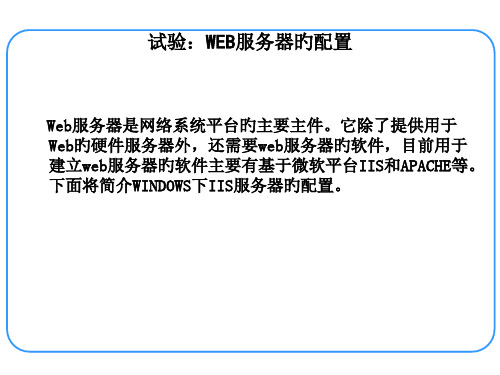

web服务器和DNS服务器安装web服务器:
001
002
003
004:勾选web服务器(IIS)
005:点击添加必需的功能
006:点击下一步
007
008
009
010
011
012
配置web服务器:
修改默认网站的物理路径(可以不修改):方法一
方法二:
实现实体机与虚拟机的连接
配置DNS服务器:开始程序管理工具DNS管理器
新建正向查找区域()、反向查找区域(192.168.1.),添加主机记录(www)和指针:
添加一个网站:右击“网站”添加网站,在弹出的窗口中,设置要添加网站的名称,物理路径以及绑定的IP地址(设为服务器的地址),点击确定:
如下所示,发现成功添加了一个www.baidu .com网站。
在本网站的根目录(C:\baidu)下创建一个index.htm首页:
在实体机的IE浏览器上运行(),运行结果如下:
至此,成功实现了实体机与虚拟机的连接。

在Windows 2008R2配置WEB服务器本文档主要介绍如何在Windows 2008R2配置WEB服务器的详细步骤和操作。
以下是各个章节的具体内容:一、服务器准备工作1.确认操作系统为Windows 2008R2版本。
2.安装所需的硬件设备,如网卡、硬盘等。
3.进行操作系统的基本配置,如设置IP地质、网络连接等。
二、安装IIS服务1.打开服务器管理器。
2.在“角色”中选择“添加角色”。
3.选择“Web服务器(IIS)”角色并进行安装。
4.按照向导完成IIS的安装过程。
三、配置网站1.打开IIS管理器。
2.创建一个新的网站。
3.配置网站的基本信息,如网站名称、物理路径等。
4.配置网站的访问权限和认证方式。
5.配置网站的绑定信息,如IP地质、端口号等。
四、设置虚拟目录1.打开IIS管理器。
2.在相应的网站节点上创建虚拟目录。
3.配置虚拟目录的基本信息,如虚拟路径、物理路径等。
4.配置虚拟目录的访问权限和认证方式。
五、配置应用程序池1.打开IIS管理器。
2.在相应的网站节点上创建应用程序池。
3.配置应用程序池的基本信息,如名称、.NET版本等。
4.配置应用程序池的高级设置,如内存限制、进程模型等。
六、配置安全性1.打开IIS管理器。
2.配置网站和应用程序池的身份验证方式。
3.配置网站和应用程序池的权限。
4.配置SSL证书以实现安全传输。
七、配置日志记录1.打开IIS管理器。
2.配置网站和应用程序池的日志记录方式。
3.配置日志记录的格式和位置。
八、测试和优化1.使用浏览器访问配置好的网站。
2.进行性能测试并优化性能参数。
3.定期维护和监控服务器,确保WEB服务器的稳定运行。
附件:1.示例代码和配置文件。
2.相关参考文档。
法律名词及注释:1.操作系统:计算机系统的核心软件,负责管理计算机硬件和软件资源。
2.IIS(Internet Information Services):Windows操作系统中的一种网络服务器软件。

手把手教你搭建自己的Web服务器从零开始的指南在当今数字化时代,拥有自己的Web服务器已经成为许多人的需求。
无论是个人博客、小型网站,还是企业的在线服务,搭建一个稳定、安全的Web服务器都是至关重要的。
然而,对于许多初学者来说,搭建Web服务器可能是一个看似复杂的任务。
本文将手把手地教你如何从零开始搭建自己的Web服务器,让你能够轻松地将你的网站或应用程序部署到互联网上。
### 第一步:选择合适的操作系统在搭建Web服务器之前,首先需要选择合适的操作系统。
目前,最流行的Web服务器操作系统是Linux,特别是像Ubuntu、CentOS这样的发行版。
Linux系统具有稳定、安全、免费等优点,同时也有丰富的软件支持,非常适合用来搭建Web服务器。
### 第二步:准备服务器硬件在选择好操作系统后,接下来需要准备一台服务器硬件。
你可以选择购买一台独立的服务器,也可以使用云服务器,比如AWS、阿里云等。
对于初学者来说,推荐使用云服务器,因为它们具有弹性、可扩展性强,而且价格相对较低。
### 第三步:安装Web服务器软件搭建Web服务器的核心就是安装Web服务器软件。
目前最流行的Web服务器软件是Apache和Nginx。
在Linux系统上安装这些软件非常简单,只需要几条命令即可完成。
比如在Ubuntu系统上,可以通过以下命令安装Apache:```sudo apt updatesudo apt install apache2```### 第四步:配置Web服务器安装完Web服务器软件后,接下来需要配置Web服务器。
配置主要包括设置虚拟主机、配置防火墙、安装SSL证书等。
这些配置可以根据你的需求和实际情况来进行调整,确保服务器的安全性和稳定性。
### 第五步:部署网站或应用程序当Web服务器配置完成后,就可以开始部署你的网站或应用程序了。
你可以通过FTP、SSH等方式将你的网站文件上传到服务器上,然后配置域名解析,就可以在浏览器中访问你的网站了。
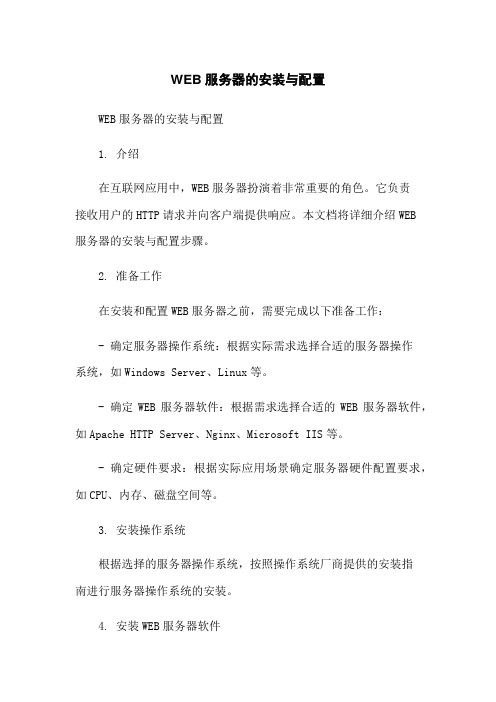
WEB服务器的安装与配置WEB服务器的安装与配置1. 介绍在互联网应用中,WEB服务器扮演着非常重要的角色。
它负责接收用户的HTTP请求并向客户端提供响应。
本文档将详细介绍WEB服务器的安装与配置步骤。
2. 准备工作在安装和配置WEB服务器之前,需要完成以下准备工作:- 确定服务器操作系统:根据实际需求选择合适的服务器操作系统,如Windows Server、Linux等。
- 确定WEB服务器软件:根据需求选择合适的WEB服务器软件,如Apache HTTP Server、Nginx、Microsoft IIS等。
- 确定硬件要求:根据实际应用场景确定服务器硬件配置要求,如CPU、内存、磁盘空间等。
3. 安装操作系统根据选择的服务器操作系统,按照操作系统厂商提供的安装指南进行服务器操作系统的安装。
4. 安装WEB服务器软件根据选择的WEB服务器软件,按照软件开发者提供的安装指南进行WEB服务器软件的安装。
5. 配置基本设置5.1 网络设置- 配置服务器的IP地址、子网掩码、网关等网络信息。
- 配置DNS服务器地址,以便服务器能够解析域名。
5.2 防火墙设置- 配置服务器的防火墙规则,允许外部访问WEB服务器的相关端口。
5.3 主机名设置- 配置服务器的主机名,以便能够通过域名访问WEB服务器。
6. 配置WEB服务器6.1 配置文件位置- 根据不同的WEB服务器软件,找到配置文件的位置,通常位于安装目录下的conf文件夹中。
6.2 虚拟主机配置- 配置虚拟主机,使得一个WEB服务器可以承载多个网站。
- 配置虚拟主机的域名、文档根目录、日志文件等。
6.3 SSL/TLS证书配置- 配置SSL/TLS证书以实现HTTPS协议的安全访问。
- 获取SSL/TLS证书,配置证书文件和私钥文件的路径。
6.4 URL重写配置- 配置URL重写规则,以实现网站的URL美化和重定向。
6.5 反向代理配置- 配置反向代理,将来自客户端的请求转发给后端服务器处理。

实验七:Web服务器配置实验目的:1.掌握用IIS架设WEB服务器的方法。
2.掌握Web服务器的设置。
3.理解虚拟主机的概念和配置方法。
实验内容:1.新建一个web站点,并且可以实现在别人的计算机上访问该站点;2.使用不同的ip建立多个站点;3.在一个站点下建立多个子站点(使用虚拟目录实现);4.在同一个套接字(即ip地址+端口)上建立多个站点(使用加主机头名方法实现);5.对站点进行安全管理(如ntfs文件权限、浏览权限、身份验证、IP限制等)。
实验要求:1.一定要保证让别人可以正常的访问你建立的站点,并使实验结果达到预期的目的!实验方法:Web服务器是现在网络中实现信息发布、资料查询、数据处理等诸多应用的基本平台。
Web服务器采用的是客户/服务器传输模式。
服务器端装有提供Web服务的软件,并保存了用户所需的信息。
客户端装有Web浏览器软件。
Web页面处理大致可分为三个步骤:1.第一步,Web浏览器向一个特定的服务器发出Web页面请求;2.第二步,Web服务器接收到Web页面请求后,寻找所请求的Web页面,并将所请求的Web页面传送给Web浏览器;3.第三步,Web浏览器将收到的Web页面显示出来。
目前在服务器端提供Web服务的软件主要有微软的IIS(Internet Information Server)和Apache组织的Apache。
另外还有一些动态脚本程序服务器,如支持JSP的Tomcat,和支持php的PHP等。
下面以常用的IIS为例来说明Web服务器的架设。
(一)IIS服务器的安装与测试。
Windows Server 2003默认并不安装IIS组件,需要用户手动安装。
具体步骤如下:1)选择“开始”→“控制面板”→“添加或删除程序” →“添加/删除Windows组件”或“开始”→“管理工具”→“管理您的服务器” →“管理工具”,选择“下一步”后,选择“IIS应用服务器”2)选择“应用程序服务器”,然后单击“详细信息”按钮。
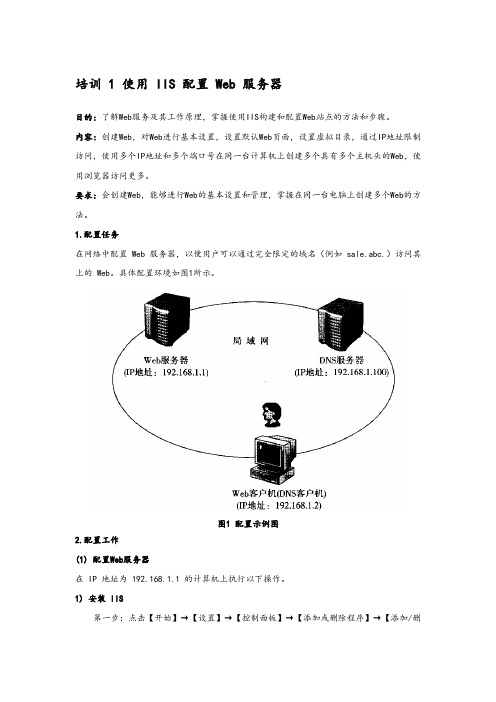
培训 1 使用 IIS 配置 Web 服务器目的:了解Web服务及其工作原理,掌握使用IIS构建和配置Web站点的方法和步骤。
内容:创建Web,对Web进行基本设置,设置默认Web页面,设置虚拟目录,通过IP地址限制访问,使用多个IP地址和多个端口号在同一台计算机上创建多个具有多个主机头的Web,使用浏览器访问更多。
要求:会创建Web,能够进行Web的基本设置和管理,掌握在同一台电脑上创建多个Web的方法。
1.配置任务在网络中配置 Web 服务器,以便用户可以通过完全限定的域名(例如 sale.abc.)访问其上的 Web。
具体配置环境如图1所示。
图1 配置示例图2.配置工作(1) 配置Web服务器在 IP 地址为 192.168.1.1 的计算机上执行以下操作。
1) 安装 IIS第一步:点击【开始】→【设置】→【控制面板】→【添加或删除程序】→【添加/删除Windows组件】。
第二步:选择【应用服务器】,然后点击【详情】按钮。
步骤 3:选择 [Internet 信息服务 (IIS)],然后单击 [确定] 按钮。
第四步:点击【下一步】按钮,系统复制完相关文件后,点击【完成】按钮。
这样就完成了 IIS 安装过程:2) 建立网站第一步:点击【开始】→【程序】→【管理工具】→【Internet信息服务(IIS)管理器】。
第一步:右击【】,在弹出的快捷菜单中点击【新建】→【】。
第三步:出现“创建向导”窗口时,单击[下一步]按钮。
第四步:在“描述”界面输入描述文本(如Web1),然后点击【下一步】按钮。
第五步:在“IP地址和端口设置”界面的【IP地址】选择使用的IP地址“192.168.1.1”,在【TCP端口(默认:80)】输入端口。
编号“80”,输入主机头名称“sale.abc”。
在 [Hos t header for this (default: none)],然后单击 [Next] 按钮。
第六步:在“主目录”界面中,为这个主目录选择一个文件夹(例如D:\website1)。


web|服务器Web 站点属性Web 站点属性页如图在Web 站点的主属性页用于设置Web 站点的标识参数、连接、启用日志纪录。
1.Web站点标识单击"高级"按钮配置IP 地址、TCP 端口号和主机头名称。
IP 地址对于要在该框中显示的地址, 必须已经在"控制面板"中定义为在该计算机上使用。
详细信息, 请参阅Windows 文档。
如果不指定特定的IP 地址, 该站点将响应所有指定到该计算机并且没有指定到其他站点的IP 地址, 这将使该站点成为默认Web 站点。
TCP 端口确定正在运行服务的端口。
默认情况下为端口80。
可以将该端口更改为任意唯一的TCP 端口号, 但是, 客户必须事先知道请求该端口号, 否则其请求将无法连接到用户的服务器。
端口号是必需的, 而且该文本框不能置空, 详细信息, 请参阅命名Web 站点。
SSL 端口要指定安全套接字层(SSL) 加密使用的端口, 请在该框中键入端口号。
可以将该端口号更改为任意唯一的端口号, 但是, 客户必须事先知道请求该端口号, 否则其请求将无法连接到用户的服务器。
必须有SSL 端口号, 该文本框不能置空, 详细信息, 请参阅加密。
2.连接无限选择该选项允许同时发生的连接数不受限制。
限制到选择该选项限制同时连接到该站点的连接数。
在该对话框中, 键入允许连接的最大数目。
连接超时设置服务器断开未活动用户的时间(以秒为单位)。
这将确保HTTP 协议在关闭连接失败时可关闭所有连接。
启用保持HTTP 激活允许客户保持与服务器的开放连接, 而不是使用新请求逐个重新打开客户连接。
禁用保持HTTP 激活会降低服务器性能。
默认情况下启用保持HTTP 激活。
详细信息, 请参阅启用保持HTTP 激活。
3.启用日志记录选择该选项将启用Web 站点的日志记录功能, 该功能可记录用户活动的细节并以用户选择的格式创建日志。
启用日志记录后, 请在"活动日志格式"列表中选择格式。

1)了解DNS主机名和IP地址。
如果此WEB服务器在Internet上,需向ISP申请和注册此服务器的DNS主机名和IP地址。
如果此服务器只在企业网内使用,则在内部的DNS服务器上注册。
(2)打开服务器文档,选择"端口"-"Internet端口",启用"TCP/ IP端口"。
(3)选择"Internet协议",完成以下选项后,保存文档。
"绑定主机名":A、选择"是"则您可在"主机名"项中输入主机别名,WEB用户可用此别名替代Domino服务器名访问WEB服务器。
B、选择"否"(缺省)则不允许使用别名。
"DNS查询":选择"是"则Domino服务器查询发送请求的WEB客户机的DNS名。
Domino日志文件和数据库将包含WEB客户机的DNS主机名。
选择"否"(缺省)则不查询,Domino日志文件和数据库将只包含WEB客户机的IP地址。
注意:选择"否"将提高Domino服务器性能,因为服务器不使用资源执行DNS查询。
"允许HTTP客户浏览数据库":选择"是"则允许WEB用户在URL中使用OpenServer命令来显示服务器上数据库列表。
选择"否"(缺省)则不允许。
但即使WEB用户不能看到服务器上数据库列表,他们仍能打开有权限访问的单个数据库。
(4)启动HTTP任务。
在服务器控制台上,输入:loap httpIIS(Internet Information Server,互联网信息服务)是一种Web(网页)服务组件,其中包括Web服务器、FTP服务器、NNTP服务器和SMTP服务器,分别用于网页浏览、文件传输、新闻服务和邮件发送等方面,它使得在网络(包括互联网和局域网)上发布信息成了一件很容易的事。

配置web服务器有几种方法在众多专用服务器中,WEB服务器应该是我们最为熟知和常用到的了,根据不同的建站及WEB需求,WEB服务器有着好几种常见的环境配置方案。
下面店铺为大家整理了配置web服务器有几种方法的内容,欢迎参阅。
配置web服务器的几种方法前比较流行的配置就是跑php一般就是,php运行的肯定是linux 好点,但前提是你对linux服务器配置熟悉,如果不行学习windows 也是不错的,起码百万ip跑起来没问题。
win2003也可以,现在win2008 r2 也是不错的。
1、Microsoft IIS:即Internet Information Server(IIS),是允许在公共Intranet或Internet上发布信息的WEB服务器。
如:WIMP(windows+Mysql/MariaDB+Perl/PHP/Python)网站环境;2、Apache:源于NCSA httpd服务器,经过多次修改,成为世界上最流行的WEB服务器软件之一,常见WEB配置环境如:WAMP、LAMP等;3、Tomcat Server服务器环境:是根据servlet和JSP规范进行执行的比绝大多数商业应用软件服务器要好,目前许多WEB服务器都是采用T omcat Server环境;4、IBM WEBSphere Server:WEB Sphere Application Server 是一种功能完善、开放的WEB应用程序服务器,是IBM电子商务计划的核心部分,它是基于Java的WEB服务器应用环境;5、BEA WEBLogic Server:是一种多功能、基于标准的WEB应用服务器;以上几种常见WEB服务器软件配置方案,在安全性、性能及集成应用等方法有着各自的优势和缺点,需要我们根据需要选择符合实际需求的WEB服务器配置方案,通常在windows操作系统平台NT/2000/2003常使用的是IIS搭建配置WEB服务器,而在在UNIX 和LINUX平台下使用最广泛的免费HTTP服务器是W3C、NCSA和APACHE服务器配置方案。

如何在电脑上设置Web服务器随着互联网的发展和普及,越来越多的人对Web服务器的搭建和使用产生了兴趣。
搭建一个Web服务器可以帮助我们在本地环境中进行网站开发、测试和学习,而无需购买专业的服务器托管服务。
本文将介绍如何在电脑上设置Web服务器,以供大家参考和学习。
一、准备工作在搭建Web服务器之前,我们需要准备以下工作:1. 选择适合的操作系统:可以选择Windows、Mac或Linux等操作系统作为服务器的基础环境。
2. 安装服务器软件:常用的服务器软件包括Apache、Nginx和IIS 等,可以根据自己的需求选择合适的软件。
3. 配置网络环境:确保服务器能够正常连接到互联网,并设置好网络参数。
二、安装服务器软件1. Apache服务器的安装:- 在Windows上,可以从Apache官网下载最新的Windows版本安装包,双击运行安装程序,按照向导进行安装。
- 在Mac上,可以使用Homebrew工具安装Apache。
打开终端,输入`brew install httpd`命令即可。
- 在Linux上,可以使用包管理器进行安装。
例如,Debian/Ubuntu系统可以使用`apt-get install apache2`命令安装Apache。
2. Nginx服务器的安装:- 在Windows上,可以从Nginx官网下载最新的Windows版本安装包,双击运行安装程序,按照向导进行安装。
- 在Mac上,可以使用Homebrew工具安装Nginx。
打开终端,输入`brew install nginx`命令即可。
- 在Linux上,可以使用包管理器进行安装。
例如,Debian/Ubuntu系统可以使用`apt-get install nginx`命令安装Nginx。
3. IIS服务器的安装:- IIS是Windows系统自带的Web服务器,无需额外安装。
打开控制面板,选择"程序"->"启用或关闭Windows功能",勾选"IIS"选项并点击确定即可。
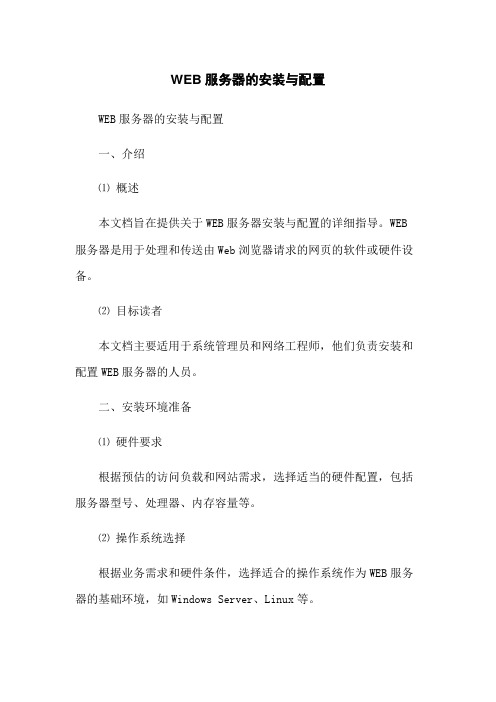
WEB服务器的安装与配置WEB服务器的安装与配置一、介绍⑴概述本文档旨在提供关于WEB服务器安装与配置的详细指导。
WEB 服务器是用于处理和传送由Web浏览器请求的网页的软件或硬件设备。
⑵目标读者本文档主要适用于系统管理员和网络工程师,他们负责安装和配置WEB服务器的人员。
二、安装环境准备⑴硬件要求根据预估的访问负载和网站需求,选择适当的硬件配置,包括服务器型号、处理器、内存容量等。
⑵操作系统选择根据业务需求和硬件条件,选择适合的操作系统作为WEB服务器的基础环境,如Windows Server、Linux等。
⑶网络配置确保WEB服务器能够与其他设备正常通信,设置合理的IP地质、子网掩码、网关等网络参数。
三、WEB服务器软件选择与安装⑴常见WEB服务器软件介绍介绍常见的WEB服务器软件,包括Apache、Nginx、IIS等,对比其特点和优缺点,选择最适合自己业务需求的软件。
⑵ WEB服务器软件安装步骤根据选定的WEB服务器软件,详细介绍其安装过程,包括、解压、配置环境变量等步骤。
四、WEB服务器配置与优化⑴主机名称与域名配置为WEB服务器设置唯一的主机名称和域名,以便其他设备能够正常访问。
⑵网站目录与虚拟主机配置配置网站存放的目录和虚拟主机信息,使WEB服务器能够正确路由和处理请求。
⑶安全配置根据需求配置WEB服务器的安全策略,包括访问控制、SSL证书、防火墙等,以保障系统安全。
⑷性能优化介绍WEB服务器的性能优化方法,如调整线程池、缓存设置、压缩传输等,以提高网站的响应速度和并发处理能力。
五、测试与监控⑴压力测试使用压力测试工具对WEB服务器进行负载测试,评估其性能和稳定性。
⑵日志监控与分析配置日志记录功能,定期分析和监控日志文件,以便及时发现问题并做出调整。
六、维护与升级⑴定期备份制定定期备份策略,并执行备份操作,以防止数据丢失或损坏。
⑵安全更新与升级及时更新WEB服务器软件的安全补丁和版本,以确保系统的安全性。

Windowsserver2003web服务器配置教程步骤1:安装Windows Server 2003首先,您需要安装Windows Server 2003操作系统。
确保您具有适当的许可证,并将光盘插入服务器。
按照屏幕上的提示进行操作,直到安装完成。
步骤2:安装IIS(Internet Information Services)一旦Windows Server 2003安装完成,您需要安装IIS作为Web服务器。
打开“控制面板”,然后选择“添加/删除程序”。
在左侧的“添加/删除Windows组件”中,找到“Internet信息服务(IIS)”并选中它。
点击“下一步”并按照屏幕上的提示进行操作,直到安装完成。
步骤3:配置IIS安装完成后,打开IIS管理器。
在“开始”菜单中找到“管理工具”文件夹,然后选择“Internet信息服务(IIS)管理器”。
在左侧的树状列表中,展开“计算机名”并选择“网站”。
右键单击“默认网站”并选择“属性”。
在属性窗口中,您可以更改默认网站的各种设置。
例如,您可以更改网站的端口号,将其从默认的80更改为其他端口(例如8080)。
您还可以设置主目录,选择将网站文件保存在哪个文件夹中。
步骤4:创建虚拟目录或应用程序池在IIS中,您可以创建虚拟目录来托管网站的文件。
虚拟目录是指一个不同于默认网站文件夹的文件夹。
要创建虚拟目录,右键单击“网站”并选择“新建”>“虚拟目录”。
在虚拟目录创建向导中,您需要提供虚拟目录的别名和路径。
别名是您将在浏览器中使用的URL路径,路径是实际文件夹的位置。
按照向导的指示完成创建虚拟目录的过程。
另一种选择是创建应用程序池。
应用程序池是一组进程,用于托管网站或应用程序。
要创建应用程序池,右键单击“网站”并选择“新建”>“应用程序池”。
提供应用程序池的名称和其他设置,然后单击“确定”。
步骤5:配置安全性在配置Web服务器时,确保设置适当的安全性。

内网搭建WEB服务器教程在互联网的时代,拥有自己的WEB服务器是一个很方便的事情,它可以帮助我们存储和共享文件,搭建网站,以及进行各种网络应用开发。
而内网搭建WEB服务器也是非常有用的,特别是在一些不便或无法连接到外网的情况下。
本文将通过以下几个步骤来介绍如何在内网搭建WEB服务器。
1. 选择合适的软件在搭建WEB服务器之前,我们需要选择合适的软件。
在内网环境下,最常用的是Apache服务器。
它是开源的软件,功能强大且易于配置。
可以在Apache官方网站上下载最新版本的软件,并按照说明进行安装。
2. 配置Apache服务器安装完成后,我们需要进行一些配置。
首先,打开Apache的配置文件。
在Windows平台上,该文件位于Apache安装目录下的conf文件夹中的httpd.conf文件中。
在Linux平台上,该文件通常位于/etc/httpd/或/etc/apache2/目录下。
在配置文件中,我们需要进行一些基本配置,例如监听端口、虚拟主机等。
根据自己的需求进行相应的配置,并保存文件。
3. 开启防火墙规则在搭建WEB服务器时,我们需要开放相应的端口,以允许其他设备通过网络连接到服务器。
在内网环境下,我们需要在防火墙中开放相应的端口。
对于Windows系统,可以通过在控制面板中找到Windows防火墙,然后点击“高级设置”来进行相应的配置。
对于Linux系统,可以通过iptables命令或者其他防火墙管理工具进行相应的配置。
4. 测试服务器配置完成后,我们需要测试服务器是否正常工作。
在浏览器中输入服务器的IP地址或域名,然后加上所配置的端口号。
如果一切正常,我们应该可以看到Apache服务器的默认页面。
如果无法访问,默认情况下是由于防火墙的端口没有开放或者配置文件有误。
请按照前面的步骤检查并修复问题。
5. 搭建网站或应用一旦服务器正常工作,我们就可以开始搭建网站或者应用了。
首先,我们需要将网站或应用的文件放置在服务器的合适目录下。

Web、FTP服务器的配置一、实验要求:1.掌握默认Web站点的设置和使用。
2.掌握如何添加新的Web站点及虚拟目录的设置和使用。
3.掌握默认FTP站点的设置和规划4.掌握FTP站点的设置和使用。
二、实验步骤:1.安装Internet信息服务(IIS)管理器(1)单击“开始”→“所有程序”→“管理工具”→“管理您的服务器”;单击“添加或删除角色”,再按“下一步”,配置向导自动检测所有网络连接的设置情况,若没有发现问题则进入“配置选项”向导页。
如图1 所示。
图1 配置选项图 2 服务器角色(2)我们选择“自定义配置”,按“下一步”,会出现“应用程序服务器选项”,把“FrontPage Server Extension(F)”和“启用(E)”选上,按“下一步”。
进入“服务器角色”向导页,如图2 所示。
(3)在“服务器角色”列表中,选上“应用程序服务器(IIS,)”,按“下一步”。
打开“选择总结”向导页,如果列表中出现“安装Internet信息服务(IIS)”、“为远程处理启用COM+”、“为远程处理启用Microsoft分布处理协调程序(DTC)”、“安装FrontPage Server Extension”、“启用索引服务”、“启用”,则直接单击“下一步”按钮。
(4)向导开始安装IIS服务器,提示插入Windows Server 2003的安装光盘或指定安装源文件,把光盘放进光驱即可安装完。
2.配置Web服务器创建Web服务器可以通过修改IIS默认的Web站点实现。
打开“开始”→“所有程序”→“管理工具”→“Internet信息服务(IIS)管理器”,出现IIS主界面,在“默认网站”的快捷菜单中选择“属性”进入“默认网站属性”窗口。
“网站”选项卡上的“描述”里可以为网站取一个标识名称,如果本机分配了多个IP 地址,则要在IP地址框中选择一个赋予此Web站点的IP地址,如图3所示。
图3 默认网站属性图 4 站点主目录●网站标识:在“描述”栏填写网站的名称。
1)了解DNS主机名和IP地址。
如果此WEB服务器在Internet上,需向ISP申请和注册此服务器的DNS主机名和IP地址。
如果此服务器只在企业网内使用,则在内部的DNS服务器上注册。
(2)打开服务器文档,选择"端口"-"Internet端口",启用"TCP/ IP端口"。
(3)选择"Internet协议",完成以下选项后,保存文档。
"绑定主机名":
A、选择"是"则您可在"主机名"项中输入主机别名,WEB用户可用此别名替代Domino服务器名访问WEB服务器。
B、选择"否"(缺省)则不允许使用别名。
"DNS查询":
选择"是"则Domino服务器查询发送请求的WEB客户机的DNS名。
Domino日志文件和数据库将包含WEB客户机的DNS主机名。
选择"否"(缺省)则不查询,Domino日志文件和数据库将只包含WEB客户机的IP地址。
注意:
选择"否"将提高Domino服务器性能,因为服务器不使用资源执行DNS查询。
"允许HTTP客户浏览数据库":选择"是"则允许WEB用户在URL中使用OpenServer命令来显示服务器上数据库列表。
选择"否"(缺省)则不允许。
但即使WEB用户不能看到服务器上数据库列表,他们仍能打开有权限访问的单个数据库。
(4)启动HTTP任务。
在服务器控制台上,输入:loap http
IIS(Internet Information Server,互联网信息服务)是一种Web(网页)服务组件,其中包括Web服务器、FTP服务器、NNTP服务器和SMTP服务器,分别用于网页浏览、文件传输、新闻服务和邮件发送等方面,它使得在网络(包括互联网和局域网)上发布信息成了一件很容易的事。
本次上机大家实践IIS 5.0的配置和管理。
上机学习目标:
1、了解并掌握Windows 2000/NT 服务器上IIS 的安装与测试
2、了解并掌握web服务器的配置及应用,其中重点掌握主目录、虚拟目录的设置与应用
3、了解并掌握FTP服务器的配置和使用
4、了解并掌握SMTP服务器的配置和使用
上机内容及操作步骤:
1、在自己的电脑上安装IIS并测试。
进入“控制面板”,依次选“添加/删除程序→添加/删除Windows组件”,将“Internet信息服务(IIS)”前的小钩去掉(如有),重新勾选中后按提示操作即可完成IIS组件的添加。
(在安装过程中要插入WIN2000或WINXP安装盘。
)
测试:安装完毕后,在浏览器地址栏中输入:http://localhost(或http://服务器名,或http://127.0.0.1,或http://本机IP),如果连接成功就会出现localstart.asp的页面。
2、IIS的配置
当IIS添加成功之后,再进入“开始→程序→管理工具→Internet服务管理器”以打开IIS管理器,对于有“已停止”字样的服务,均在其上单击右键,选“启动”来开启。
(1)IIS之WEB服务器的配置
方法如下:
在“Internet信息服务”管理窗口中右击“默认WEB站点”,在弹出的菜单中选择“属性”选项,进入属性设置对话框。
①设置“WEB站点”,这里可以设置站点服务器的IP地址和访问端口。
在“IP地址”栏中选择目前能够使用的IP地址;“TCP”端口默认为80,当然为了保密,也可以设置特殊的端口。
②设置“主目录”,“本地路径”默认为:c:\Inetpub\wwwroot,当然可以输入(或用“浏览”按钮选择)你自己网页所在的目录作为主目录。
③设置“文档”选项,“启用默认文档”选中后,当在浏览器中输入域名或IP时,系统自动在“主目录”中按上到下的顺序寻找列表中指定的文件名。
其他的设置均可按默认设置。
创建虚拟目录:
若要从主目录以外的目录发布信息,则就要创建虚拟目录了,虚拟目录是指物理上为包含在主目录中的目录,但浏览器却认为该目录包含在主目录中。
创建的方法:比如你的主目录在“c:\Inetpub\wwwroot”下,而你的网页文件在“E:\All”中,你就可以创建一个别名为test的虚拟目录,就可以这样来创建:在“默认Web站点”上单击右键,选“新建→虚拟目录”,依次在“别名”处输入“test”,在“目录”处输入“E:\All”后再按提示操作即可添加成功。
创建完了你就可以输入“localhost/test”就可以访问了。
进行下列操作:
启动一个文本编辑器,编写下列代码:
您访问本页的时间是<%=time()%>!
将其保存到C:\Inetpub\wwwroot目录下,文件可命名为1.asp。
在浏览器地址栏中输入:http://localhost/1.asp,然后按回车,观察运行情况。
将1.asp文件复制刚才创建的虚拟目录中(假如别名为:test)。
在浏览器的地址栏中输入:http://localhost/test/1.asp,按回车,注意观察运行情况。
(2)IIS之ftp服务器的配置
第一个FTP站点(即“默认FTP站点”)的设置方法请参照前文Web服务器中相关操作执行。
需要注意的是,如果你要用一个IP地址对应多个不同的FTP服务器,则只能用使用不同的端口号的方法来实现。
对于已建立好的FTP服务器,在浏览器中访问将使用,ftp://IP地址,如“ftp://10.106.1.121”。
(3)<> IIS之SMTP服务器的配置
建立IIS下的SMTP服务器的方法非常简单,只需在IIS管理器中让“默认SMTP虚拟服务器”处于已启动状态就行了;此外一般不用再做其他任何设置。
如果你想要用自己的SMTP服务器发信,只需将你E-mail客户端软件设置中“发送邮件服务器(SMTP)”项中填入“localhost”,则不管你的IP地址如何变化,它都能正常工作。
提示:对于IIS的设置,可以在浏览器的地址栏中输入:http://localhost/iishelp,查看IIS帮助文档。